Bluehost est l'un des principaux fournisseurs d'hébergement Web au monde. Avec sa large gamme de plans, l'entreprise est un excellent choix quel que soit le type de site que vous possédez. WordPress recommande même Bluehost comme l'un des meilleurs fournisseurs pour l'exécution de contenu WordPress auto-hébergé.
Comme tous les hébergeurs web, Bluehost propose à ses utilisateurs des adresses e-mail personnalisées. Continuez à lire et nous vous expliquerons comment créer votre adresse e-mail, comment accéder au webmail Bluehost et comment ajouter votre e-mail Bluehost à Gmail.
Le nombre d'adresses e-mail que vous pouvez créer dépend du plan d'hébergement que vous avez choisi. Le plan d'hébergement mutualisé Basic d'entrée de gamme vous permet de créer cinq adresses, tandis que le plan d'hébergement cloud Starter propose 100 adresses. Tous les autres plans de Bluehost vous permettent de créer un nombre illimité de comptes de messagerie.
Lorsque vous êtes prêt à créer votre compte, rendez-vous sur Bluehost.com et connectez-vous à votre compte à l'aide du bouton dans le coin supérieur gauche.
Une fois le portail de votre compte chargé, localisez le ruban bleu en haut de la page et cliquez sur Hébergement . Ensuite, dans le sous-menu directement sous le ruban bleu, cliquez sur E-mail . Sur votre écran, vous devriez maintenant voir tous les outils dont vous avez besoin pour créer et gérer vos adresses e-mail.
Pour créer une nouvelle adresse e-mail, sélectionnez Comptes de messagerie dans le menu du panneau de gauche et cliquez sur Créer un compte de messagerie dans la fenêtre principale.
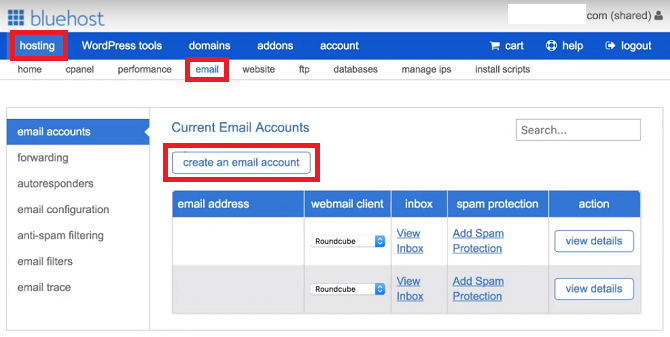
Choisissez le préfixe que vous souhaitez utiliser avec votre nouvelle adresse (la partie avant le @). N'oubliez pas que vous pouvez également utiliser des points (.) et des traits de soulignement (_).
Si vous avez plusieurs domaines Bluehost, vous devez également utiliser le menu déroulant pour sélectionner le domaine auquel vous souhaitez connecter votre nouvelle adresse e-mail.
Plus bas dans la page, vous devez créer un mot de passe. Vous pouvez soit utiliser un mot de passe de votre choix, soit demander à Bluehost de vous en générer un automatiquement.
Enfin, en bas de la page, Bluehost vous demande de déterminer la taille de la boîte aux lettres et de sélectionner votre client de messagerie Web préféré.
Il est généralement conseillé de sélectionner une taille de boîte aux lettres illimitée. Vous pouvez laisser le client de messagerie Web Bluehost par défaut vide. Il n'est pas essentiel d'en choisir un à ce stade; nous parlerons plus en détail des options sous peu.
Lorsque vous êtes satisfait, cliquez sur Créer pour terminer le processus.
Il est maintenant temps de commencer à utiliser votre adresse e-mail. Il existe deux façons simples d'accéder au webmail Bluehost et une méthode légèrement plus compliquée.
Le moyen le plus simple d'accéder au webmail Bluehost est de se diriger vers login.bluehost.com/hosting/webmail et entrez vos informations d'identification.
Vous pouvez également accéder à votre messagerie Web via votre portail Bluehost principal en accédant à Hébergement> E-mail> [Adresse e-mail]> Afficher la boîte de réception .
Enfin, si vous en avez les moyens techniques, vous pouvez créer votre propre sous-domaine email et le rediriger vers le client webmail.
Bluehost propose trois clients de messagerie Web individuels :Roundcube , Horde , et SquirrelMail . Ce sont les trois mêmes clients que vous verrez sur la plupart des fournisseurs d'hébergement Web traditionnels. Bluehost vous demandera de choisir l'un des trois lorsque vous vous connecterez à votre webmail pour la première fois.
Chacun des trois clients a des forces et des faiblesses différentes.
Horde est le plus complet des trois. En plus d'un carnet d'adresses (offert par les trois clients), Horde comprend également un calendrier, une liste de tâches, des rappels d'événements, un fil d'actualités et une page de notes. Il fournit également un correcteur orthographique et des filtres de messagerie.
À l'autre bout de l'échelle, SquirrelMail est le client le plus basique. Il n'y a pas d'outils de productivité au-delà du carnet d'adresses, il n'y a aucun moyen de filtrer votre courrier et l'interface n'offre qu'une vue à deux volets.
Roundcube trouve un terrain d'entente. Les administrateurs système peuvent utiliser des plugins pour ajouter des outils de productivité supplémentaires, le client prend en charge les e-mails par glisser-déposer et il existe une vue à trois volets avec un correcteur orthographique.
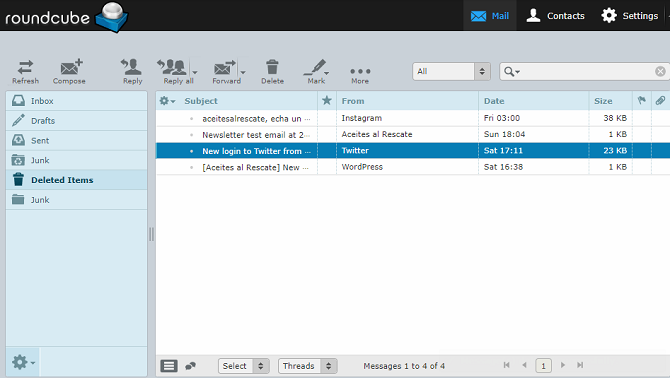
Cliquez sur l'un des logos du client pour faire votre choix. Si vous changez d'avis plus tard, vous pouvez modifier votre client de messagerie Web dans Hébergement > E-mail > Comptes de messagerie > [Adresse e-mail] > Client de messagerie Web .
Si vous ne souhaitez pas utiliser la propre interface de messagerie Web de Bluehost, vous pouvez essayer d'utiliser des clients de messagerie Web tiers à la place.
Le client de messagerie Web tiers le plus populaire est Gmail, mais des services tels qu'Outlook, Yahoo et GMX fonctionneront également.
Pour ajouter Bluehost à votre portail Gmail, vous devez d'abord décider d'utiliser le protocole IMAP ou POP3. La messagerie Web Bluehost prend en charge les deux. Généralement, IMAP est l'option préférée; il laissera une copie de votre e-mail sur les serveurs de Bluehost et vous permettra d'accéder à vos messages sur plusieurs appareils.
Pour ajouter votre adresse e-mail Bluehost à Gmail, connectez-vous à votre compte Gmail et accédez à icône d'engrenage > Paramètres .
Ensuite, cliquez sur Comptes et importation et accédez à Vérifier les e-mails d'autres comptes > Ajouter un compte de messagerie .
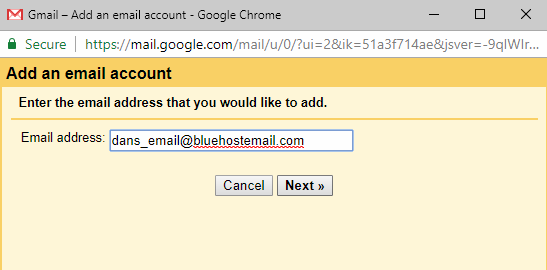
Une nouvelle fenêtre s'ouvrira et vous guidera tout au long du processus de configuration. Commencez par saisir votre adresse e-mail et cliquez sur Suivant .
Gmail vous invitera à ajouter les détails de votre serveur. Voici les informations dont vous aurez besoin :
Avertissement : L'utilisation des paramètres SSL/TLS crypte vos messages et garantit que personne d'autre que le destinataire prévu ne peut les lire. Il n'est pas conseillé d'utiliser les paramètres standard; cependant, parfois, la configuration d'un réseau le rend inévitable.
Les détails du serveur seront les mêmes quel que soit le client de messagerie Web tiers que vous utilisez, mais le processus de configuration sera légèrement différent.
Pour plus d'informations, consultez notre guide pour combiner plusieurs comptes de messagerie dans une seule boîte de réception.
L'utilisation de la messagerie Web Bluehost vous permet de créer des adresses e-mail personnalisées et professionnelles. Votre marque personnelle ou votre petite entreprise gagnera instantanément en crédibilité en ayant son propre domaine plutôt qu'en utilisant @gmail ou @outlook.
N'oubliez pas que vous pouvez même créer un e-mail personnel sans avoir à créer de site Web.
Inscrivez-vous avec Bluehost en utilisant notre tarif réduit spécial pour les lecteurs MakeUseOf et créez votre adresse e-mail dès aujourd'hui !